Si eres propietario de una videoconsola XBOX sabrás que Microsoft es la empresa desarrolladora de la misma. Esto tiene numerosas ventajas como por ejemplo la vinculación y compatibilidad de contenidos entre ordenadores con sistema operativo Windows 10 de Microsoft y la videoconsola XBOX. Para hacer esto posible, Microsoft lanzó el servicio: XBOX Play Anywhere

Tema relacionado: Como activar o desactivar la Barra Juego de Windows 10
Con el lanzamiento de Xbox Play Anywhere, Microsoft se aseguró de que cualquier jugador de XBOX pueda disfrutar de sus videojuegos en sus ordenadores con sistema operativo Windows 10. Esto no solo te permite jugar a un mismo videojuego en dos plataformas diferentes, sino que también te permite continuar con tu progreso en uno u otro dispositivo. Dado a que el videojuego está creado para ambas plataformas, el progreso del juego se sincroniza en línea, para que cada vez que vuelvas a conectarte en cualquiera de las plataformas del videojuego, este funcione perfectamente.
Debes saber que hay dos formas de jugar a videojuegos de Xbox en un ordenador con Windows 10: 1) Puede transmitir el videojuego desde tu videoconsola a tu ordenador o por el contrario 2) puedes jugarlo utilizando el programa Xbox Play Anywhere.
La diferencia entre estos dos métodos es que mientras el primero te permite jugar a cualquier videojuego de XBOX en tu ordenador con Windows 10, el segundo método no es compatible con todos los videojuegos por lo que no todos estarán disponibles para ser jugados en tu PC y XBOX usando el software: Xbox Play Anywhere
Si eres amantes de los videojuegos y quieres jugar a ellos tanto desde tu ordenador como desde tu videoconsola XBOX sincronizando tu progreso en ambas plataformas a continuación te mostramos como hacerlo:
Método 1: Jugar a videojuegos de XBOX en tu ordenador con Windows 10 transmitiendo de la consola a tu PC.
La videoconsola Xbox puede transmitir sus videojuegos a tu ordenador con Windows 10. Este método funciona gracias a la app XBOX instalada de manera predeterminada en tu ordenador con Windows 10. Evidentemente para que este método funcione, deberás tener iniciada sesión con tu cuenta de Microsoft en ambos dispositivos.
Para asegurarte de disfrutar de la mejor experiencia, debes comprobar que tanto tu PC como tu XBOX estén conectados a la misma red, y que poseas un router que te permite una transmisión adecuada. Cierto es que la aplicación Xbox ajustará automáticamente la calidad de la transmisión para optimizar la experiencia, sin embargo, también puedes ajustarla manualmente incluso más allá de la configuración de alta calidad.
Este método es de gran utilidad en el caso de que televisor está ocupado y su consola está cerca de su PC. En este método, la XBOX One es el dispositivo en el que se ejecuta el videojuego, mientras que tu PC con Windows actúa solo como un dispositivo de visualización (streaming).
- Para llevar a cabo este método, deberás conectar el mando de tu Xbox One a tu ordenador con Windows mediante cable USB y esperar a que Windows instale los controladores y luego inicia la aplicación Xbox. Crea una cuenta de Xbox Live si aún no lo has hecho, y luego inicia sesión.
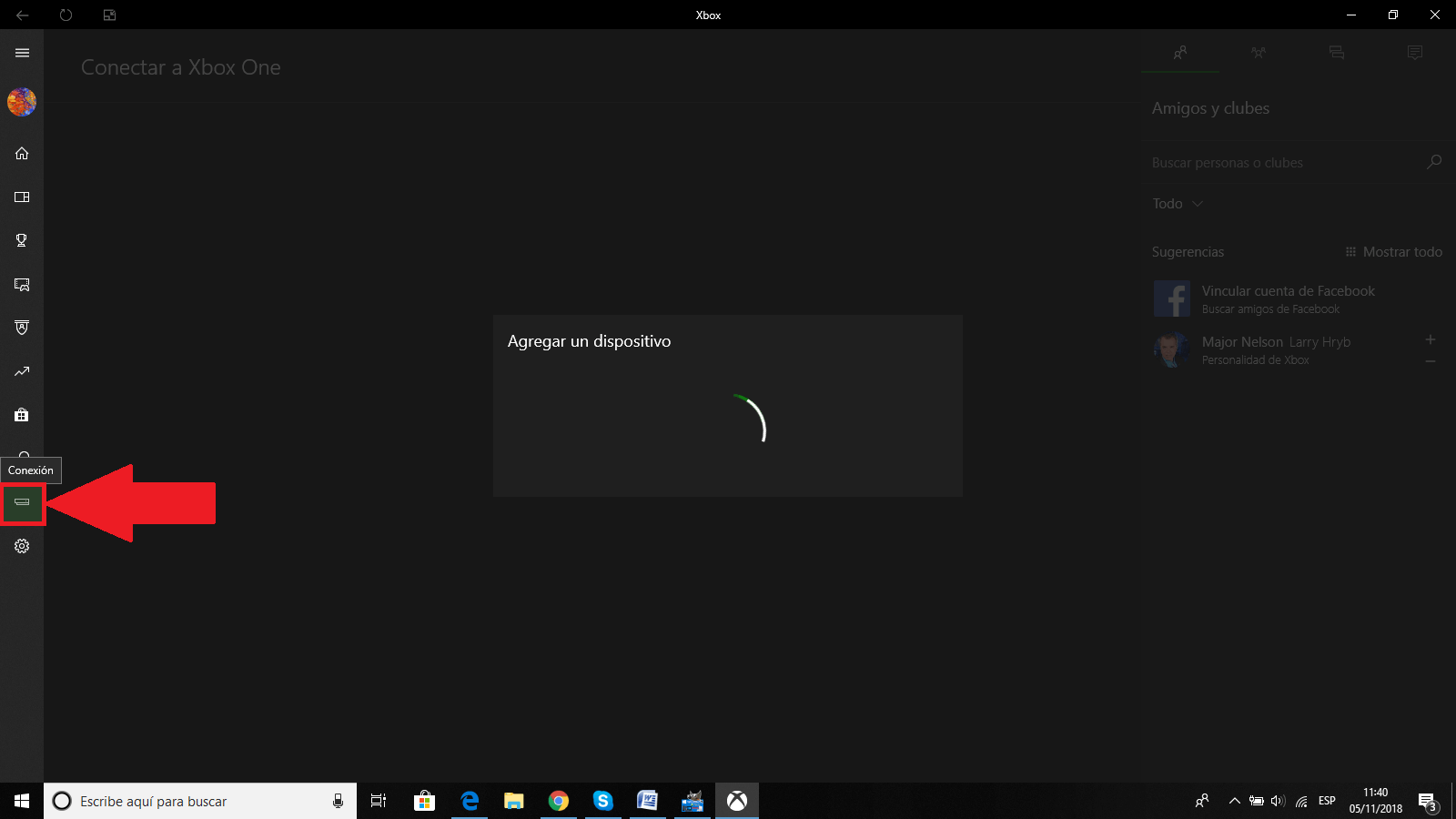
- Ahora verás como en la parte izquierda de la pantalla un botón que dice: Conectar. Tras hacer clic en el, deberás agregar tu Xbox One a la lista de dispositivos disponibles para que puedan conectarse. Después de esto, puedes hacer clic en la opción: Probar la transmisión. Aquí es cuando Microsoft realizará la prueba de velocidad para garantizar que su velocidad de Internet sea lo suficientemente rápida.
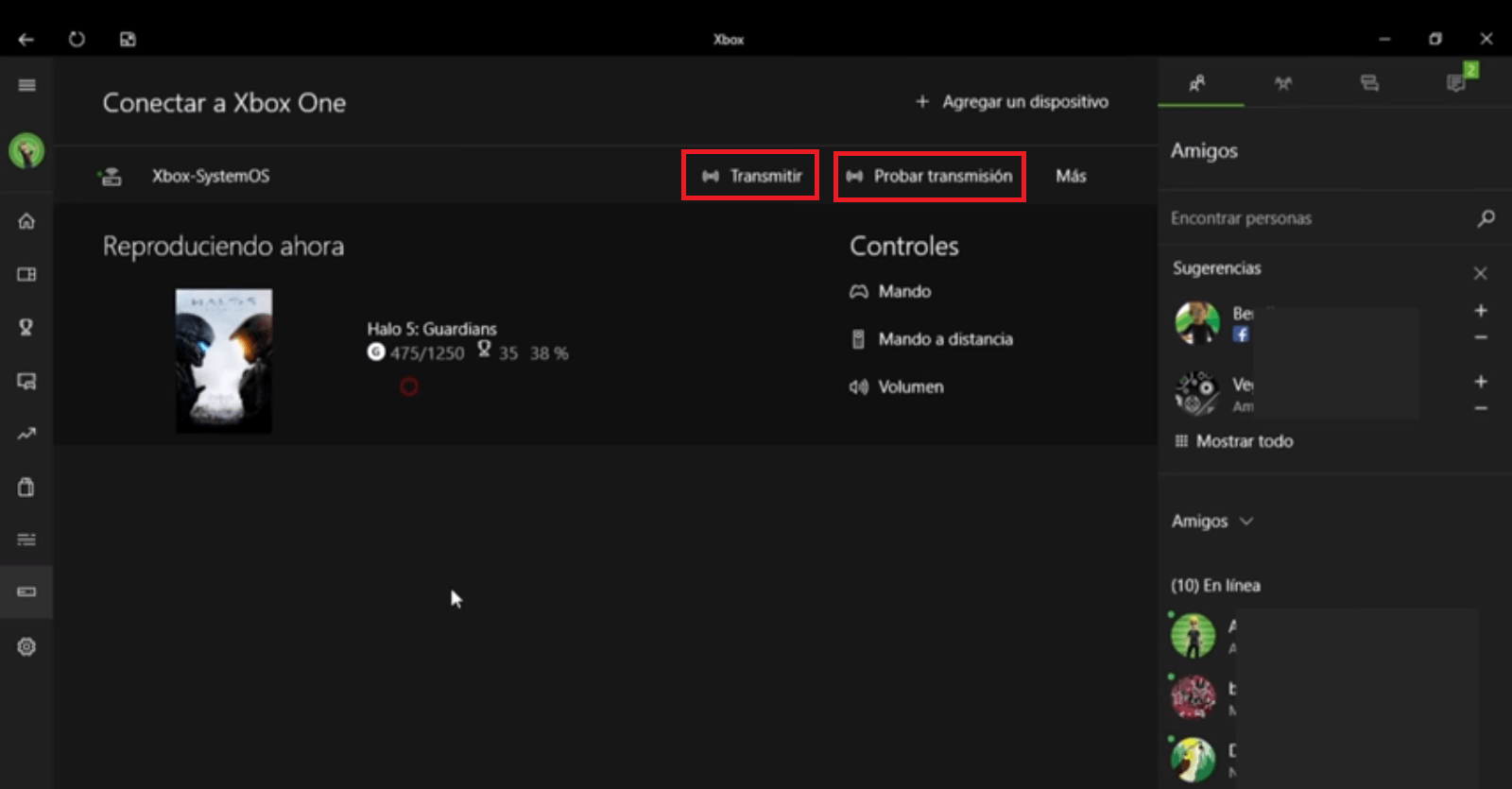
- Por último solo te queda hacer clic en: Transmitir y verás cómo tu Xbox One está conectada a tu ordenador. Ahora estás listo para transmitir todos tus videojuegos favoritos de XBOX a tu ordenador y jugar desde allí.
Nota: Debes tener en cuenta que con este método no podrás jugar con teclado y ratón solo usando los mandos de la videoconsola.
Método 2: Jugar a videojuegos de XBOX en tu PC con Windows 10 usando el programa oficial Xbox Play Anywhere.
Por ejemplo, Halo Wars 2 es un videojuego muy popular y que es compatible con XBOX Play Anywhere. Por lo tanto si quieres jugar a este videojuego o cualquier otro compatible con este software tanto en tu PC como en Xbox One, tendrás que realizar los pasos que te mostramos a continuación:
- Lo primero que tendrás que hacer será Descargar el videojuego en tu ordenador con Windows 10 para ello tendrás que abrir la app Windows Store para buscar y descargar el videojuego deseado. Si lo prefieres también puedes hacerlo desde el siguiente enlace: Lista de videojuegos Xbox Play Anywhere.
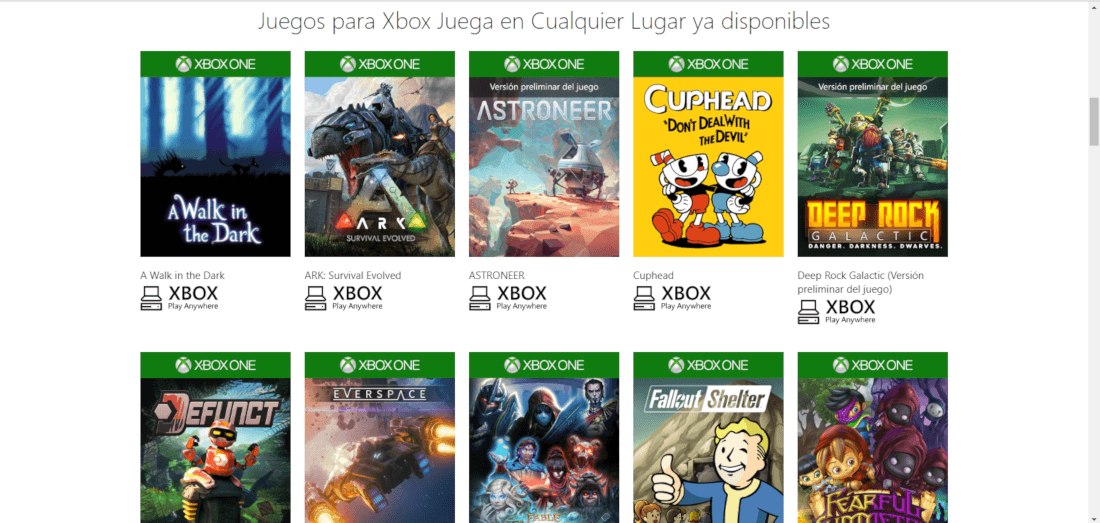
- Una vez instalado, tendrás que conecta tu mando de Xbox a tu ordenador con Windows 10 a través del ajuste Bluetooth y otros dispositivos de la aplicación Configuración del sistema operativo. De esta manera podrás usarlo de la misma manera a como lo usa en la consola.
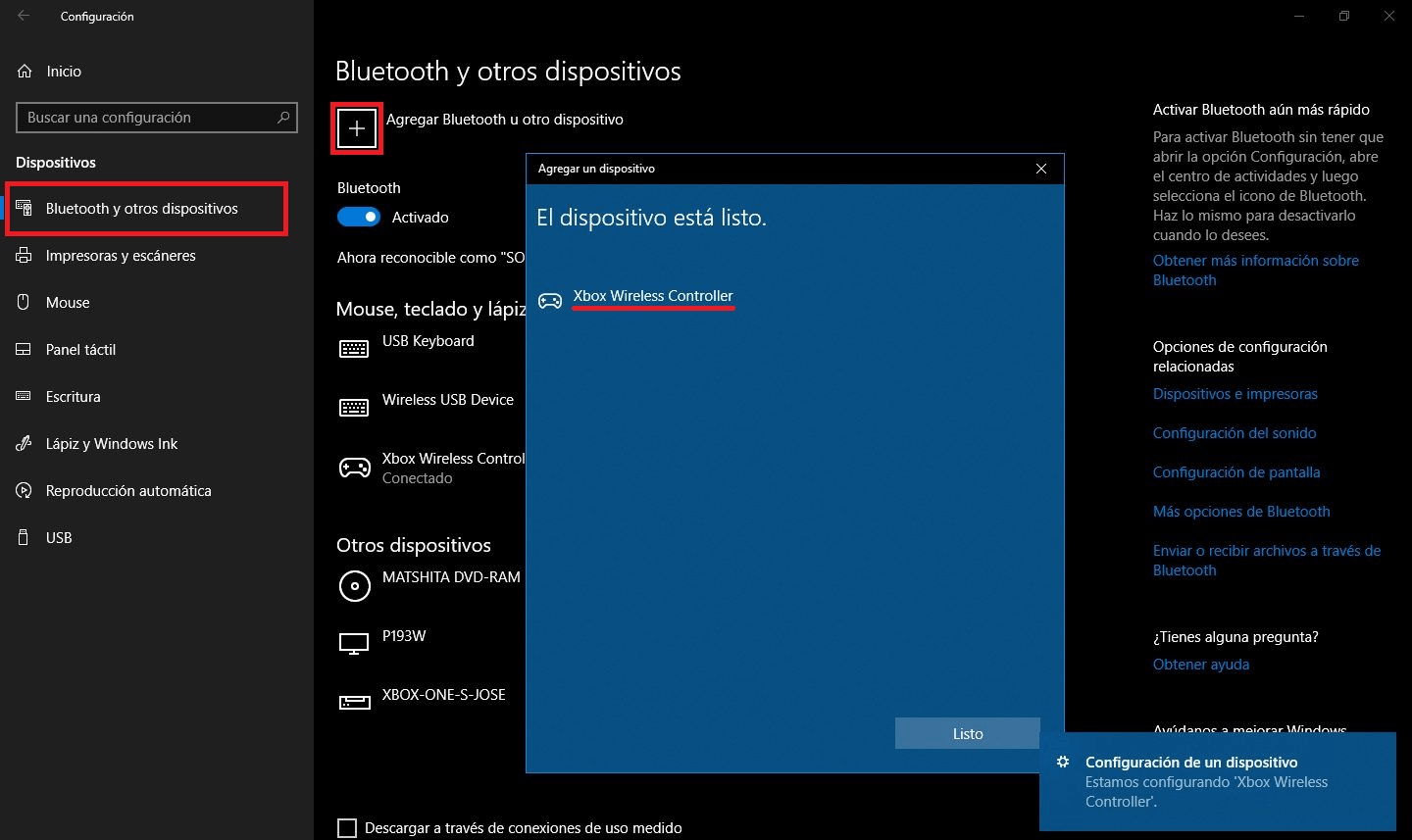
- Encuentra y abre la lista de videojuegos en la aplicación de Xbox instalada de manera predeterminada en Windows 10. Ahora puedes jugar al videojuego usando el controlador de tu XBOX One, al igual que lo haces en la consola.
Si bien el mando debería detectarse automáticamente, en caso de que no funcione correctamente, puedes volver a mapear los botones, solucionar problemas si el mando de Xbox se desconecta con frecuencia y también actualizar el mando de Xbox en Windows 10. Ya que al conectar el mando con tu PC mediante cable, cuando quieras volver a conectarlo con tu Xbox One tendrás que usar el botón de emparejamiento.
